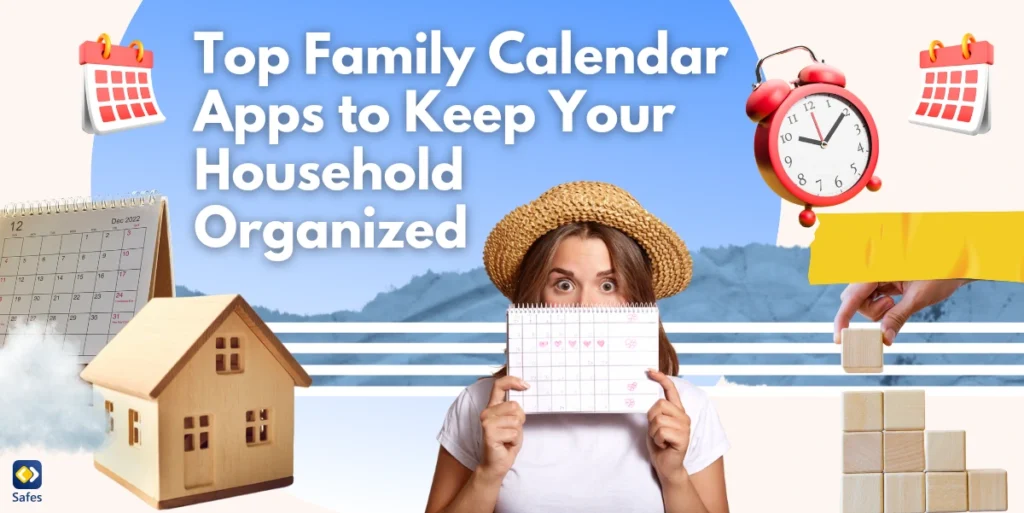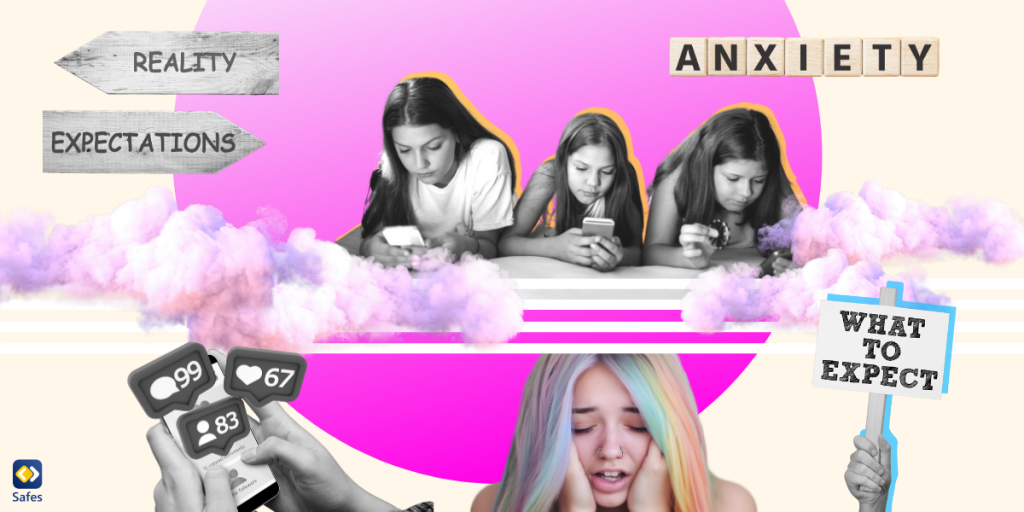Samsung-Smart-TVs haben im Vergleich zu normalen Fernsehern fortgeschrittenere Funktionen. Man kann sich seine Lieblingsserien auf Netflix anschauen oder sogar auf Fernsehschirm Videospiele spielen. Du hast sicher das Icon für Browser auf deinem Fernseher gesehen. Na, deine Kinder haben es auch gesehen, und sie haben es vielleicht sogar benutzt. Samsung-Smart-TVs lassen sowohl dich als auch deine Kinder die Grenzen der üblichen TV-Geräten überschreiten und jede Ecke des Internets entdecken. Dieser unbegrenzte Internetzugang ist fast immer nicht überwacht. Aber keine Sorgen, man kann immer lernen, wie man Kindersicherung auf Samsung-Smart-TV einrichten kann.
Download and Start Your Free Trial of the Safes Parental Control App
Obwohl die Idee vielleicht deinen Kindern nicht gefällt, dass ihre TV-Privilegien eingeschränkt werden, lieben sie es aber auch nicht, für die Schule zu lernen. Aber du weißt, was das Beste für sie ist und dass sie nicht auf ungeeignete Inhalte stoßen, ist das Beste für jedes Kind. Wenn du denkst, dass es einfach ist, Kindersicherung einzurichten, dann lass dich überraschen, denn es ist nicht so einfach, wie man denkt. Lies was noch in diesem Artikel steht, um zu lernen, wie man Kindersicherung auf Samsung-TVs einrichtet.
Gründe, warum man Kindersicherung auf Samsung-Smart-TVs einrichten sollte
Jeder weiß, wenn Kinder auf ungeeignete Inhalte stoßen, bringt es für Kinder nichts und hat gefährliche Wirkungen auf ihre Gesundheit, welche wir im Folgenden ausführlich besprechen. Der unbegrenzte Zugang, den Samsung-TVs einem zur Verfügung stellen, umfasst pornografische Webseiten. Trotzdem kannst du beruhigt sein, da du weißt, dass du deine Kinder davon abhalten kannst, von ungeeigneten Inhalten Schaden zu bekommen, indem du einfach Kindersicherung auf deinem Fernseher einrichtest. Hier sind einige Studien über die Wirkungen von ungeeigneten Inhalten, wie Gewalt, Pornografie, und starken Wörtern, auf das Verhalten und Gehirn von Kindern.
Wirkungen der Pornografie auf Kinder
Laut einer Studie vom australischen Institut für Familienstudien, haben sich 44% der Kinder zwischen 9 und 16 Jahren im letzten Monat der Pornografie ausgesetzt. Diese Aussetzung hat unterschiedliche Wirkungen auf unterschiedliche Menschen und Geschlechter. Jungen im späten Teenageralter war es mehr angenehm diese anzuschauen, da sie berichtet haben, dass sie sich amüsiert, gereizt oder aufgeregt fühlten, nachdem sie sich der Pornografie ausgesetzt hatten. Im Vergleich haben Mädchen Gefühle von Schock und Dysstress berichtet.
Für Kinder, die keine Sexualaufklärung von ihren Eltern oder der Schule bekommen, ist Pornografie die Hauptquelle für ihre Sexualaufklärung, was die permissiven Sexualverhalten für sie normal macht. Diese “permissiven Sexualverhalten” umfasst Gelegenheitssex, Sex vor der Ehe, und Sex mit Minderjährigen. Kontakt mit Pornografie in jungen Jahren kann Kinder dazu führen, häufiger Pornografie anzuschauen, was wiederum zu riskanten Sexualverhalten wie ungeschütztem Sex, oder Sex mit mehreren Partnern führt.
Vielleicht hast du Menschen gesehen, die das andere Geschlecht vergegenständlichen oder sogar Frauen mit Worten erniedrigen. Schließlich ist die Entwicklung einer sexistischen Persönlichkeit auch eine häufige Nebenwirkung von Kontakt mit Pornografie in jungen Jahren. Dieser Sexismus stammt gewöhnlicherweise von den unrealistischen Erwartungen ab, die Pornografie in Jungen und Mädchen weckt.
Nun dass du dir der Wirkungen von Pornografie auf Kinder völlig bewusst bist, werfen wir einen Blick auf andere schädliche Wirkungen von Gewalt im Fernsehen auf Kinder.
Wirkungen von Gewalt im Fernsehen auf Kinder
Laut einer Studie von der amerikanischen Akademie für Pädiatrie, können deine Kinder aggressiver und anfälliger für Besorgnis werden, wenn sie sich lange der Gewalt im Fernsehen aussetzen. Wenn sie sich mehrere Stunden lang Sendungen mit exzessiver Gewalt ansehen, werden die Gedanken deines Kindes mit Gewalt gefüllt und es wird die Welt als einen unsicheren Ort voller Gewalt betrachten.
Infolge dieser Wirkung, empfiehlt die amerikanische psychiatrische Gesellschaft den Eltern, ihre Kinder vom Fernsehen fernzuhalten. Dieses hält Kinder von den Nachrichtensendungen fern, welche voller gewaltiger Inhalte sind. Außerdem sollten Eltern auf Anzeichen für Sorge oder Angst bei ihren Kindern achten und sie gleich nach Erkennen dieser Zeichen zum Psychiater bringen.
Nun, dass du die Gründe weißt, warum du Kindersicherung auf deinem Fernsehen einrichten solltest, lernen wir, wie man Kindersicherung auf Samsung-Smart-TV einrichten kann.

Wie man Kindersicherung auf Samsung-TV einrichtet
Samsung-TV bietet die Möglichkeit, Apps sperren und den Zugang zu Anwendungen wie Netflix, YouTube und sogar dem TV-Browser für deine Kinder zu beschränken. Vielleicht denkst du dir, “ich habe so viel für einen Smart-TV-Gerät bezahlt, aber wie kann man den Fernseher smart nennen, wenn man lediglich Anwendungen sperren kann?” Naja, es ist, wie es ist. Sehen wir, wie man Anwendungen bei Samsung-Smart-TV sperren kann.
Apps auf Samsung-TV sperren
- Rufe den Startbildschirm auf.
- Wähle “Apps” aus.
- Wähle mithilfe von entweder Sprachsteuerung, Startbildschirm, oder deiner Fernbedienung “Einstellungen” aus.
- Wähle dann die App, die du sperren möchtest.
- Tippe unten im Menü auf “sperren”, und gib deine PIN* ein.
- Die App ist jetzt gesperrt, um die App zu öffnen, brauchst du ab jetzt die PIN einzugeben.
* Das Erste, was man bei der Einrichtung des Samsung-TVs macht, ist die Festlegung einer PIN. Wenn du die PIN ändern möchtest, befolge die Schritte unten.
Die PIN auf Samsung-TV ändern
- Öffne die Einstellungen mithilfe von entweder Sprachsteuerung, Startbildschirm, oder deiner Fernbedienung.
- Wähle “allgemein” aus.
- Wähle “Systemmanager” aus.
- Wähle “PIN ändern” aus.
- Gib deine aktuelle PIN ein.
- Gib deine neue PIN ein.
- Gib die neue PIN nochmals ein.
Methoden zur Bearbeitung der Kindersicherung auf Samsung-TV-Modellen nach 2019
- Wähle die “Einstellungen” mithilfe von Ihrer Fernbedienung.
- Wähle “Senderempfang” aus.
- Wähle eine der drei Kindersicherung-Einstellungen: Alterseinstufung/ Programmsperre, Sendersperre, und Markieren von Kanälen für Erwachsene.
Da diese Einstellungen uns ein Bisschen verwirrend waren, möchtest du auch sicher darüber aufgeklärt werden, was jede Einzelne von denen bedeuten. Werfen wir einen Blick auf ihre Anwendung und darauf, wie sie auf den Inhalt, den Ihr Kind auf Ihr Samsung-TV sieht, wirken.
Alterseinstufung/ Programmsperre
Diese Einstellung ermöglicht dir die Programme, die dein Kind ansehen kann, nach ihrer Altersfreigabe zu beschränken. Um Programmen zu sperren, kannst du von 7 Freigaben wählen. Befolge die folgenden Schritte, um Programmsperre zu aktivieren.
- Wähle “Programmsperre” unter dem Menü “Senderempfang”.
- Gib deine PIN ein.
- Wähle die angemessene Freigabe gemäß Alter deines Kindes.
Sendersperre
Diese Einstellung kann durch deine PIN deaktiviert werden. Es ermöglicht dir, Sender löschen und sperren zu können.
- Wähle “Sendersperre” aus.
- Tippe deine PIN ein.
- Öffne die Senderliste.
- Unten links in dem Menü, wähle “Sender bearbeiten”.
- Wähle den Sender, den du löschen oder sperren möchtest.
| Hinweis: Stelle deine gelöschten Sender so zurück: unter “Einstellungen”, wähle “Senderempfang” > “Automatischer Sendersuchlauf” |
Markieren von Kanälen für Erwachsene
Wenn du einfach auf diesen Punkt klickst, werden alle Kanäle für Erwachsene unzugänglich. Allerdings bieten manche Anbieter keine Kanäle für Erwachsene, in dem Fall ist diese Einstellung nicht zu finden.

Fazit: kann man Kindersicherung auf Samsung-Smart-TV einrichten?
Mit Einkauf eines Samsung-Smart-TV kannst du viele Funktionen benutzen, doch es hat einen Preis. Wenn dein Kind unbegrenzten Zugang zum Internet hat, können sie sich unangemessenen Inhalten aussetzen. Laut verschiedenen Studien, sollten Eltern ihre Kinder vom Fernseher Fernhalten, um Nebenwirkungen von Gewalt und Pornografie im Fernsehen zu vermeiden. Damit deine Kinder von diesen Nebenwirkungen sicher sind, kannst du Apps auf deinem Samsung-Smart-TV sperren. Du kannst auch Kanäle für Erwachsene sperren. Das alles heißt, ja, du kannst Kindersicherung auf deinem Samsung-TV einrichten. Aber solltest du es auch tun? Aber ja! Kinder und Teenager können nach Bildschirmen süchtig werden, und dies hat schädliche Nebenwirkungen für Kinder. Lies mehr über Bildschirmsucht in diesem Artikel.
Häufig gestellte Fragen
Wie kann ich Apps auf meinem Samsuns-Smart-TV sperren?
Befolge die folgenden Schritte, um jegliche App auf deinem Samsung-Smart-TV zu sperren:
Startbildschirm > Apps > Einstellungen > eine App auswählen. Die von dir gewählte App ist jetzt gesperrt. Vergewissere dich, dass du dir deine PIN merkst, denn du musst sie eingeben, wenn du die App öffnen möchtest.
Welche Möglichkeiten sind für Kindersicherung auf Samsung-Smart-TV verfügbar?
Du hast drei Möglichkeiten zur Auswahl, Alterseinstufung/ Programmsperre, Sendersperre, und Markieren von Kanälen für Erwachsene. Die erste Möglichkeit sperrt die Programme gemäß dem Alter deines Kindes. Die zweite Möglichkeit sperrt jeglichen beliebigen Sender, um dein Kind davon fernzuhalten und die dritte Möglichkeit sperrt alle Kanäle mit Inhalt für Erwachsene
Your Child’s Online Safety Starts Here
Every parent today needs a solution to manage screen time and keep their child safe online.
Without the right tools, digital risks and excessive screen time can impact children's well-being. Safes helps parents set healthy boundaries, monitor activity, and protect kids from online dangers—all with an easy-to-use app.
Take control of your child’s digital world. Learn more about Safes or download the app to start your free trial today!